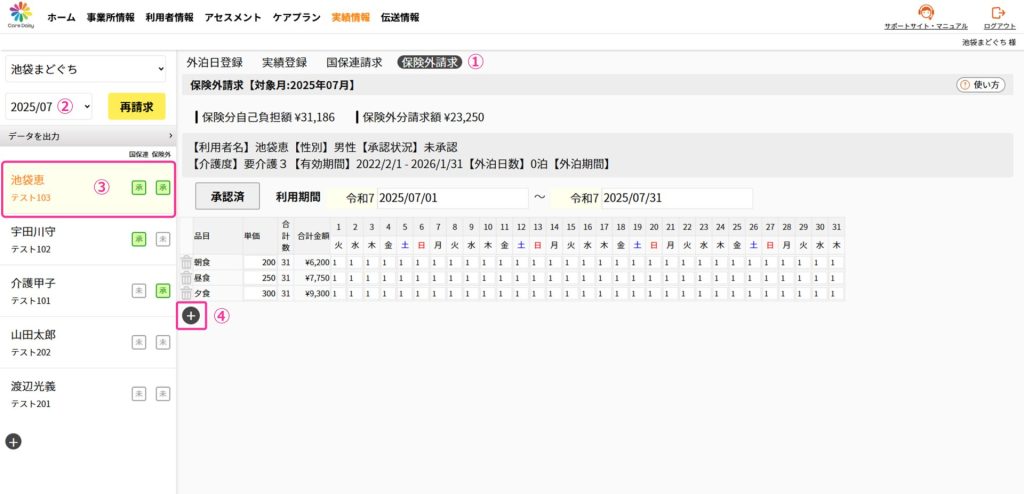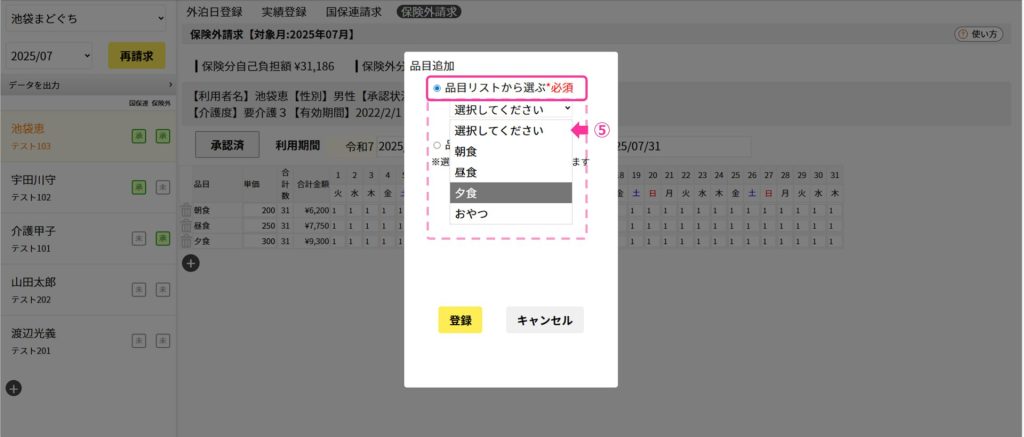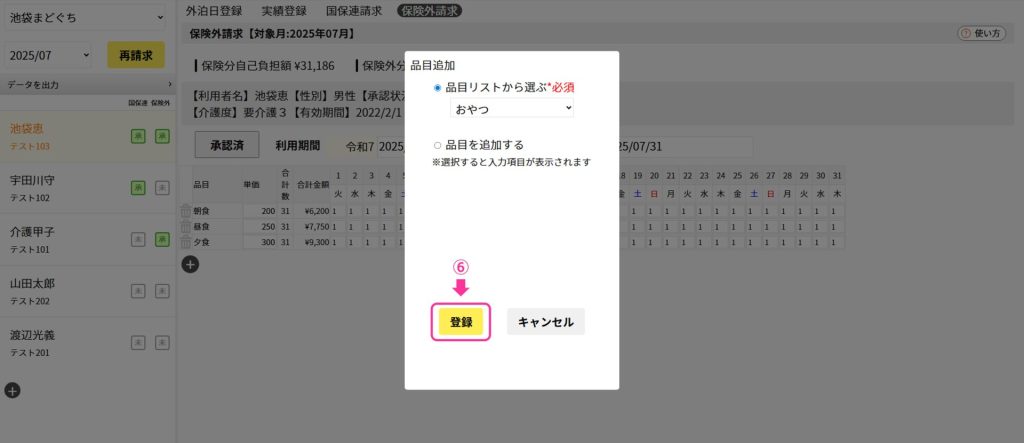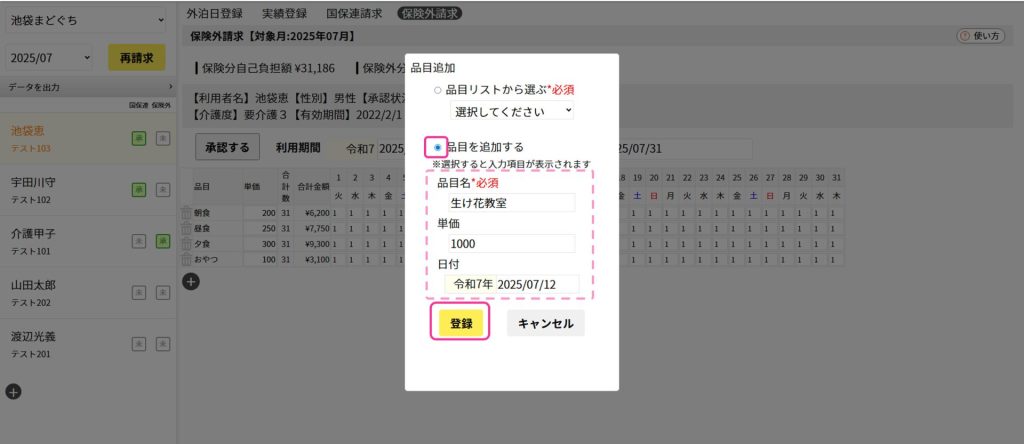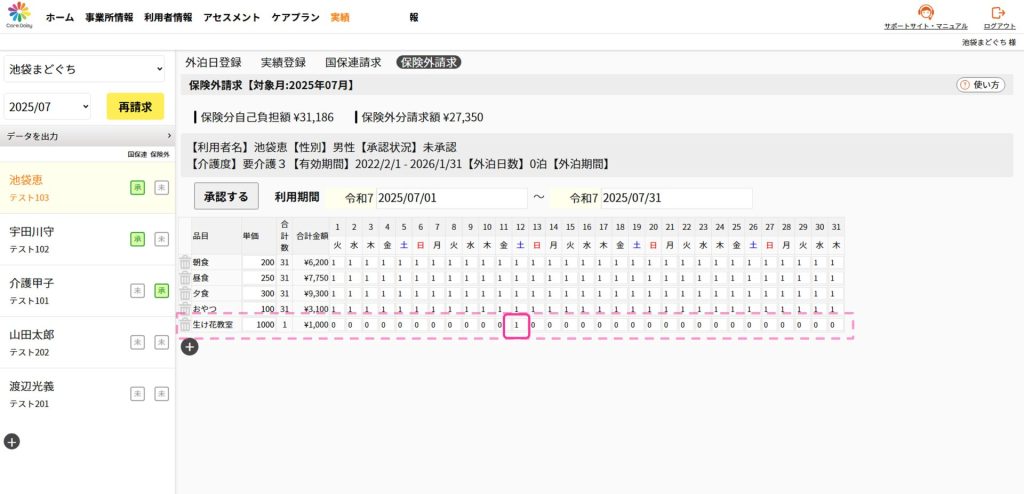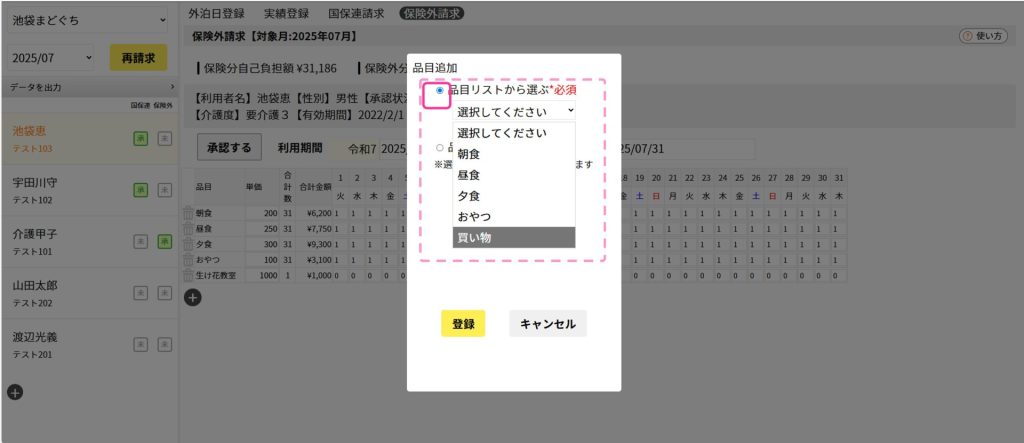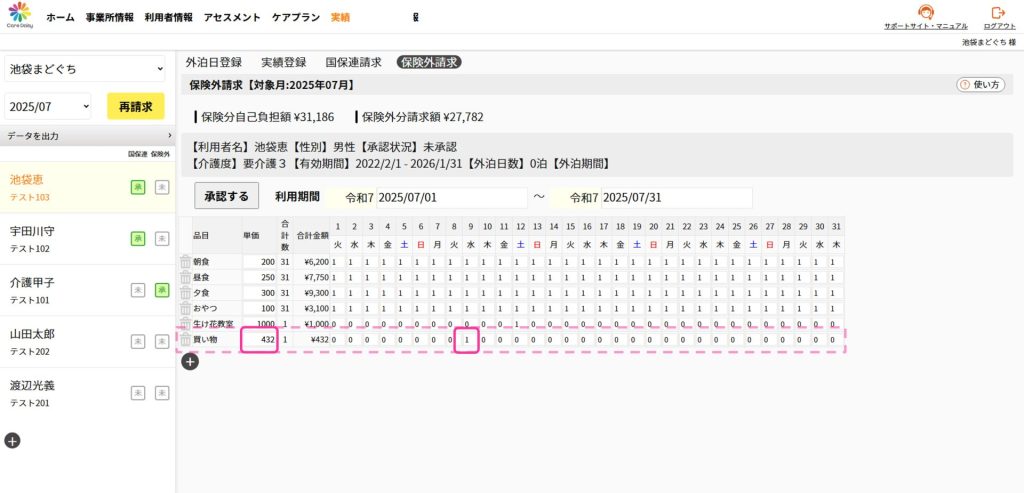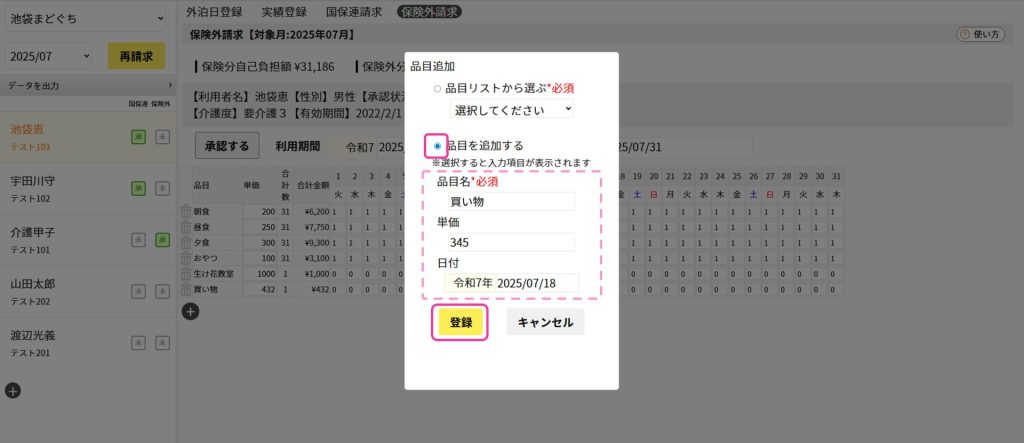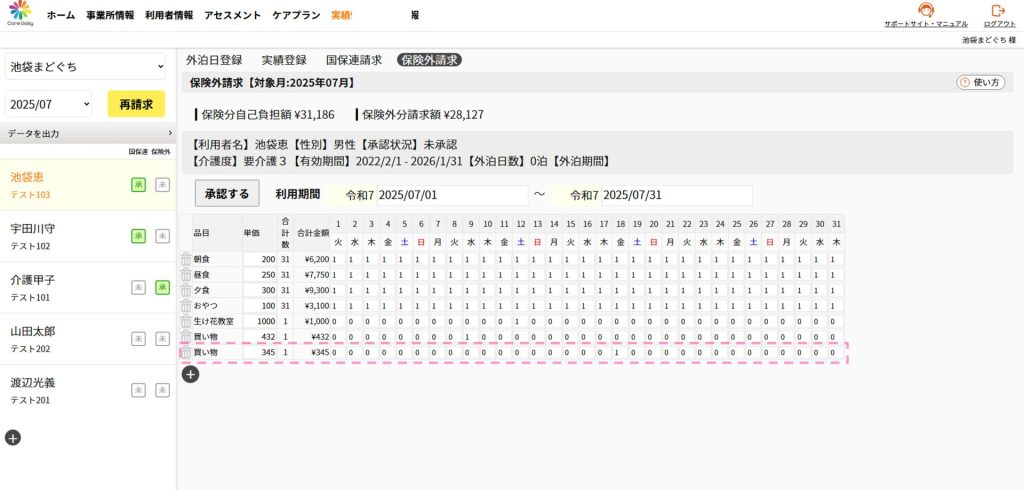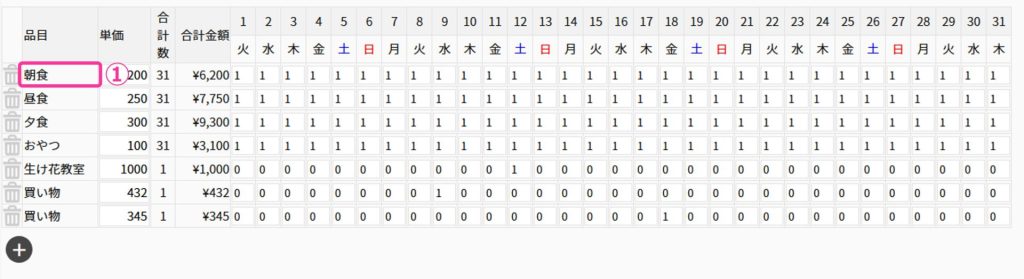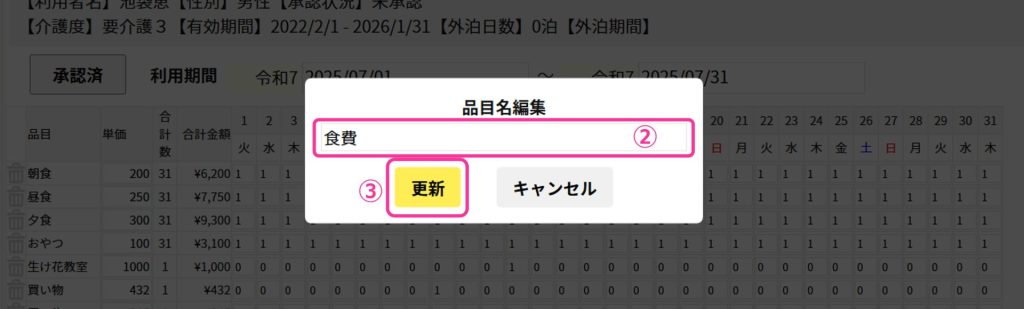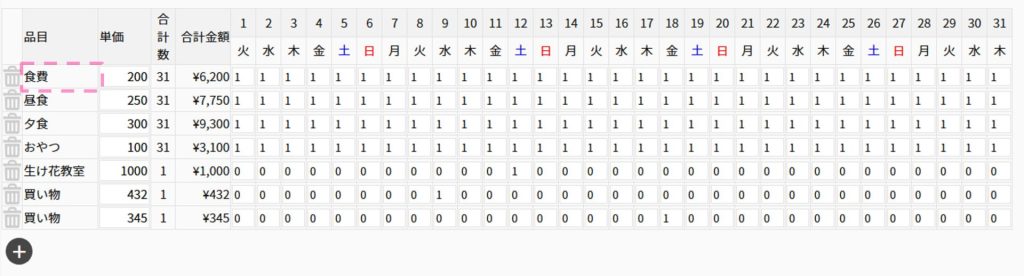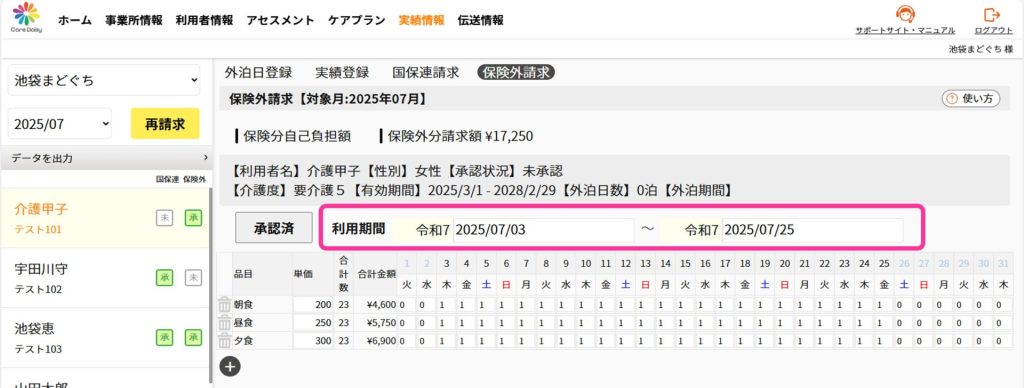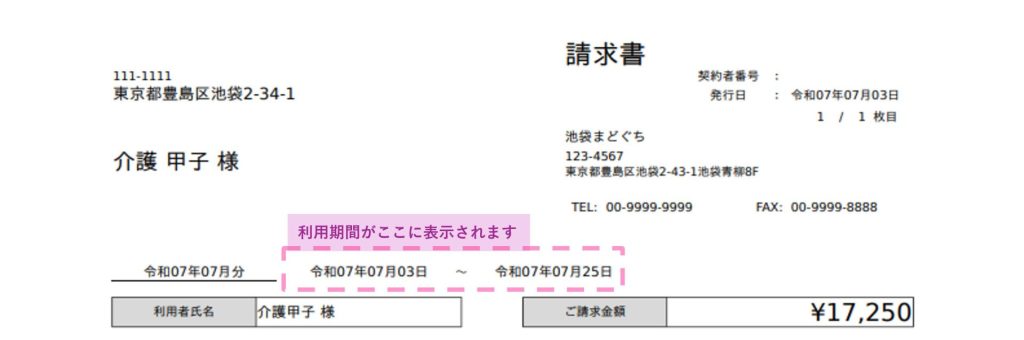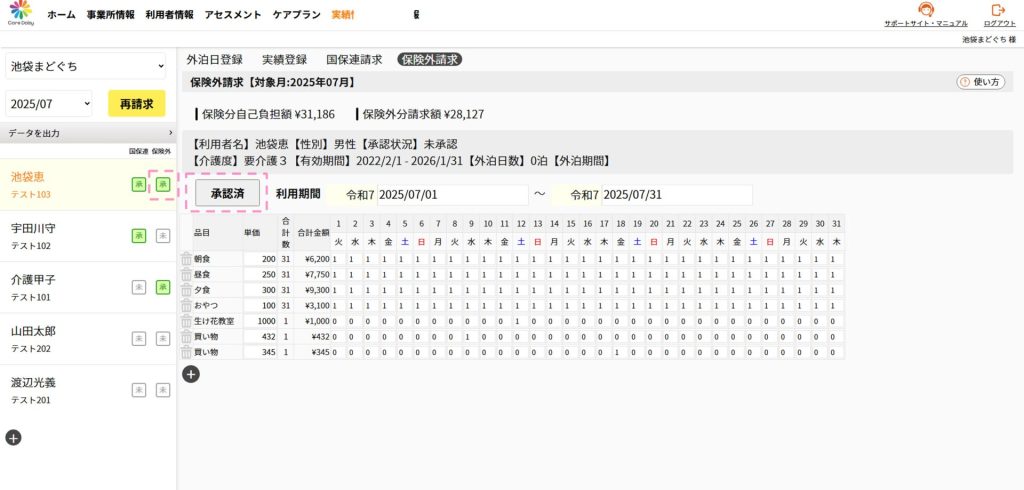登録
①「実績情報」>「保険外請求」をクリックして保険外請求画面を開きます。
②対象年月はデフォルトで当年月が選択されています。過去の請求処理を行う場合は変更してください。
③画面左側の利用者一覧から登録する利用者を選択します。
④画面下の+ボタン(品目登録)をクリックすると品目追加画面が表示されます。
⑤品目リストから品目を選択します。
品目リストになく、一時的な品目の場合は下記の「品目の追加」を参照してください。
品目リストに追加する場合は「事業所情報|保険外費用」に追加してください。
⑥[登録]をクリックします。
⑦品目が表に追加されます。
単価が設定されている場合は実績を入力してください。
単価が設定されていない品目は単価を入力して実績を登録してください
保険外請求額に請求額が反映されます。
品目の追加
①画面下の+ボタン(品目登録)をクリックすると品目追加画面が表示されます。
②「品目を追加する」を選択します。
③品目名、単価、日付を入力します。
④[登録]をクリックします。
⑤品目が表に追加されます
単価と実績は表からも入力、編集できます。
品目名を編集する
①[品目]をクリックします。
②品目名の項目内を編集します。
③[更新]をクリックします。
④項目名が更新されます。
利用期間を編集する
月途中での入居または退居の際に利用料請求書および領収書に反映される利用期間を編集できます。
デフォルトでは1日から月末までが反映されていますが、利用期間の開始日または終了日を編集することで変更が可能です。
編集した内容は即時反映され、承認が解除されることはありません。
▽利用期間の表示イメージ
承認
①[承認する]をクリックします。
画面上部に確認メッセージが表示されます。承認する場合は[OK]をクリックします。
②ボタンの表記が[承認する]→[承認済]に変わります。
利用者一覧の保険外請求の承認状況も「未」→「承」に変わります。